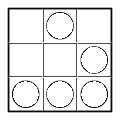Dlaczego poniższy program wyświetla same zera? Co źle zrobiłem?
#include <iostream>
using namespace std;
class Tab_arr
{
public:
int arr[10] = {10};
int index = {10};
auto wczytaj_arr(auto *tab, auto index);
auto wydrukuj_arr(auto *tab, auto index);
} ;
auto Tab_arr::wczytaj_arr(auto *tab, auto index)
{
for (auto i =0;i< index;++i)
tab[index]=i;
return 0;
}
auto Tab_arr::wydrukuj_arr(auto *tab, auto index)
{
for (auto i=0;i<index;++i)
cout<<tab[index];
cout<<endl;
return 0;
}
int main()
{
Tab_arr tar;
tar.wczytaj_arr(tar.arr, tar.index);
tar.wydrukuj_arr(tar.arr,tar.index);
cin.get();
return 0;
}